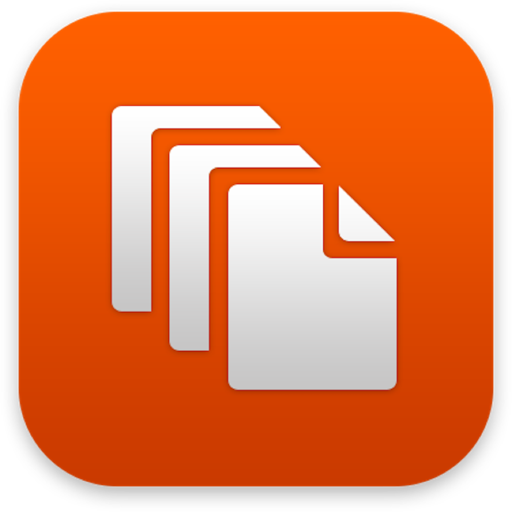还担心桌面上杂乱无章的文件无处安放吗?iCollections for Mac特别版可帮助您保持Mac桌面的整洁。该应用程序的独特功能使其成为Mac用户最常用的桌面整理工具,通过整理图片、文档、屏幕截图、应用程序等功能,让你的工作井然有序。本站为大家推荐最新iCollections for Mac特别版,下载安装即可使用!

iCollections for Mac 安装教程
下载完成后打开镜像包将软件拖入右侧应用程序中进行安装,如图:

安装完成后,打开软件,会出现注册页面,放到一边,返回安装包打开注册码复制。
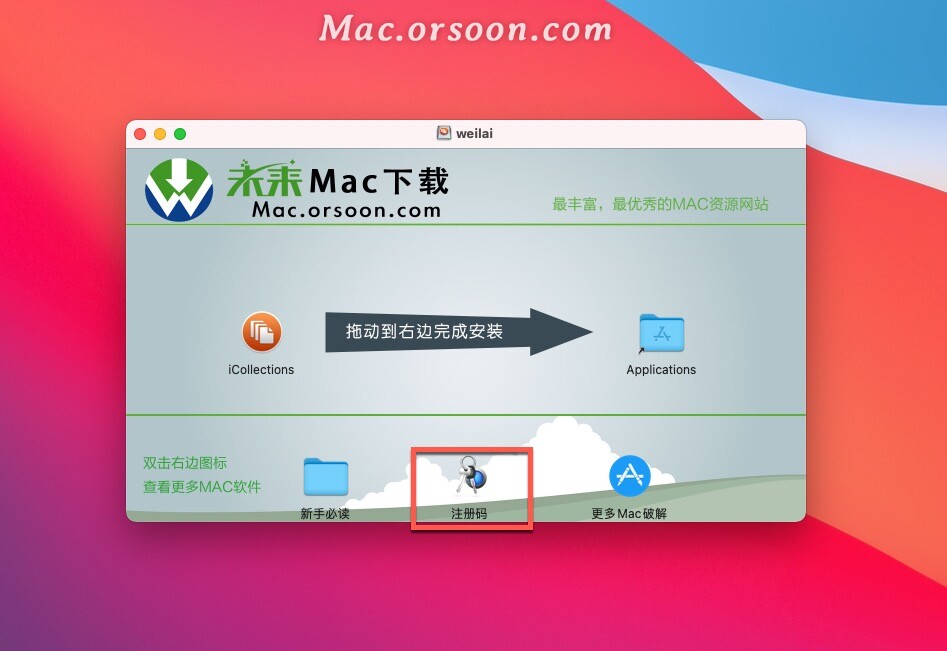
将注册码输入到注册页面,点击【现在激活】
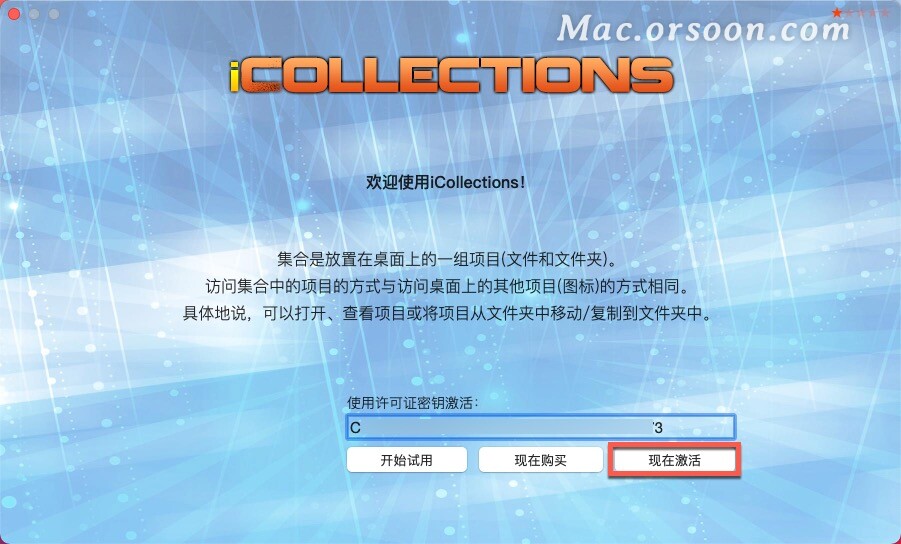
激活成功!
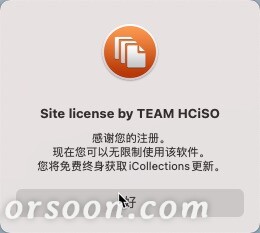
iCollections for Mac 官方介绍
许多人喜欢保持 Mac 桌面干净,摆脱任何非绝对必要的项目。但是,如果您想拥有各种应用程序、文档或文件夹,但同时保持它们井井有条,您可以尝试 iCollections。它是一个简单的实用程序,可让您在桌面上创建多个“集合”,可用于存储图标和对相关项目进行分组以便于访问。iCollections 提供了一个简单但有用的功能。

iCollections for Mac 软件特色
主要特征
| • 轻松创建收藏集以组织桌面上的项目• 创建磁盘面板以显示您的磁盘驱动器• 创建文件夹视图以访问桌面上的选定文件夹• 创建相框以在桌面上显示您喜欢的图像• 创建进程和窗口查看器•在一个集合中添加选项卡以对文件进行分组 |  |
 | • 激活抽屉模式、单击、自动淡入淡出等等• 更改集合的样式、字体和颜色• 对集合中的项目进行排序• 更改集合中项目的大小和样式• iCollections 与您的桌面集成• 视网膜显示支持 |
创建合集
| 只需单击几下即可轻松创建集合。您桌面上的这些阴影窗口用于根据您的偏好来组织您的图标、文件和文件夹。您可以随意标记、调整大小、突出显示或移动它们。iCollections 与 macOS 集成,在系统启动时启动。 |  |
访问合集的项目
 | 一旦您的项目在收藏中,您可以执行与桌面上的项目相同的操作。打开(双击),重命名(单击标签),删除(Cmd + Backspace),查看(空格键),复制和移动(拖放),在Finder窗口(上下文菜单)中定位等等。 |
| 要管理收藏,请使用收藏的菜单。这使您可以创建选项卡,更改排序顺序并访问外观设置。使用此菜单可快速导入按类型分组的桌面项目。打开自动缩小功能可在不使用时自动缩小收藏夹。 |  |
Web视图 - 桌面上的移动浏览器
 | 您需要打开浏览器才能查看刚刚***的即时聊天内容,或者使用iCollections更容易从您喜爱的艺术家中删除的新视频。因为它可以帮助您查看并持续关注您最活跃的网站,而无需从头开始打开Web浏览器。在桌面上显示您最喜爱的网站 - Facebook,YouTube,Twitter,Messenger,新闻或您选择的任何其他网站。在Mac上工作期间,打开聊天或论坛对话并上线。网站可以使用手机上的完全相同的方式显示在移动版本中。 |
相框
| 从主菜单中选择相框以在桌面上创建相框。相框将以幻灯片形式显示您的图片集,例如。每天都有新的图片。只需选择你的照片文件夹或照片©应用专辑,并重温你最美好的时刻。使用设置定义幻灯片:选择框架设计和要显示的细节。你也可以创建一个静态图片 - 只需选择一个图片而不是文件夹。快捷方便! |  |
设计你的收藏
每个***都可以通过外观设置中的易识别样式进行自定义。 快速改变收藏的外观以满足您的需求。 |
 |
小编的话
喜欢这款桌面图标和文件管理工具吗,iCollections就像Windows下的Fences,如果你还是一个追求完美的强迫症,那么iCollections就是量身为你打造的!
相关软件
-
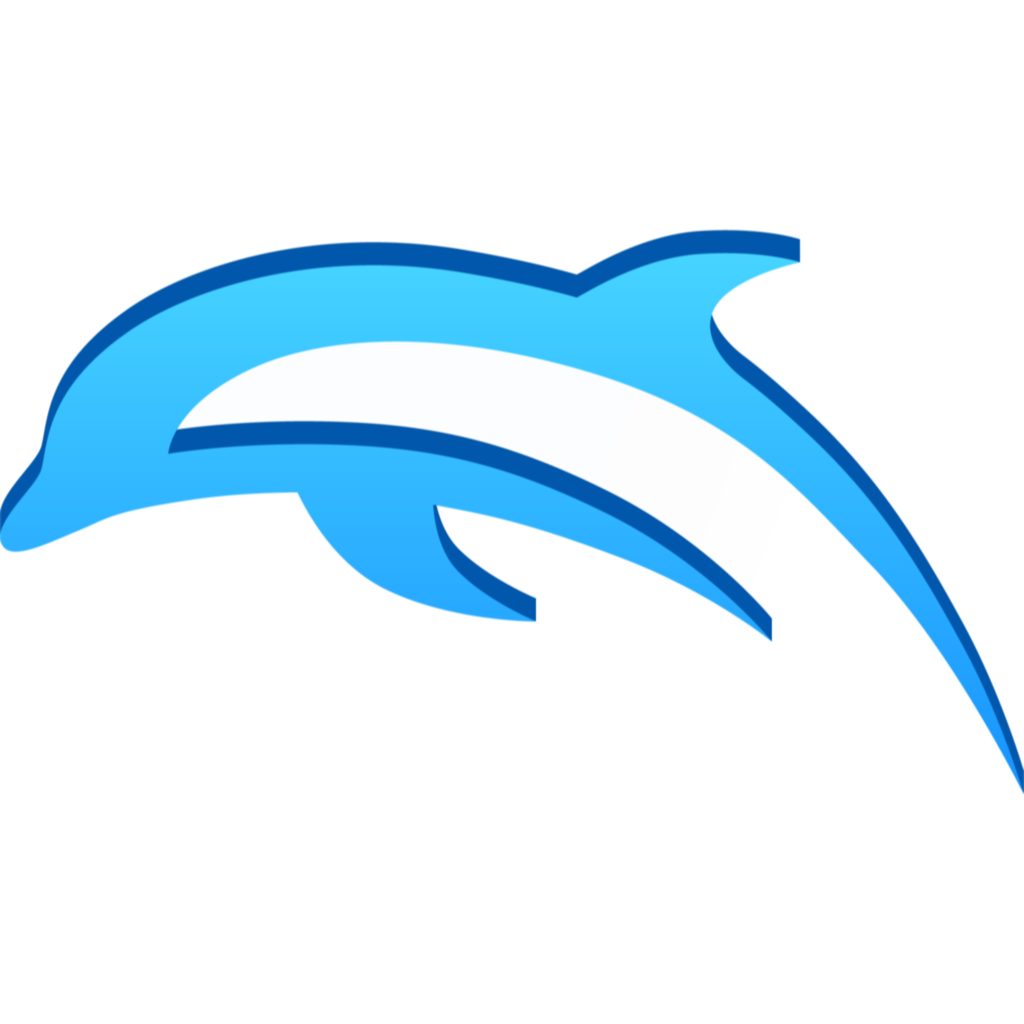
Dolphin for Mac(Wii模拟器)
V5.0-20905中文测试版
时间:2024-01-08 09:04:23 大小:54.76 MB -

SABnzbd for Mac(新闻阅读器)
V4.1.0官方版
时间:2023-09-27 09:49:03 大小:44.63 MB -
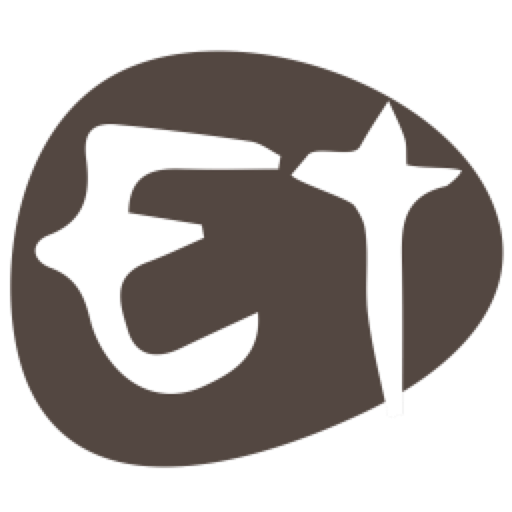
Electerm for Mac(终端模拟器/ssh/sftp客户端)
V1.23.20中文版
时间:2022-10-21 10:39:06 大小:92.06 MB -
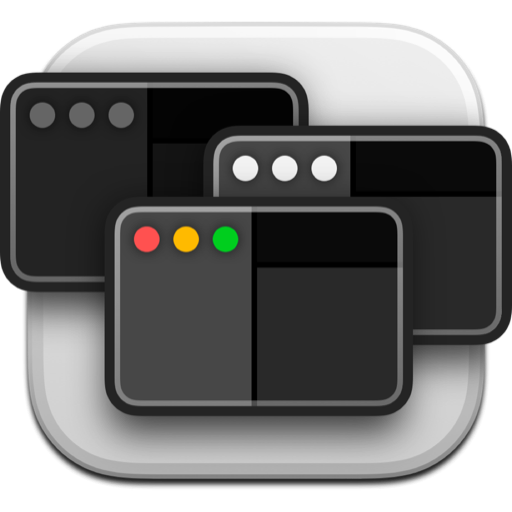
All Windows Appear for mac(一键显示当前应用程序下的所有窗口)
v1.2.7中文破解版
时间:2022-10-12 09:31:00 大小:57.02 MB
相关专题
相关文章
 后退
后退 榜单 X
榜单 X